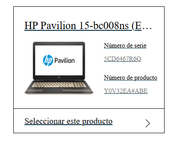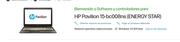Mackintos09 escribió:• El ordenador no envía señal de imagen a través del HDMI al monitor/TV. He probado con diferentes cables y pantallas, pero no funciona.
• Rendimiento muy bajo en videojuegos (bajos FPS y problemas de sincronización) incluso con juegos antiguos y poco exigentes. He podido comprobar en el administrador de tareas que la carga de la GPU no sube del 10%, por lo que entiendo que no está usándola.
• Cuando ejecuto “dxdiag” en CMD, la pantalla muestra:
o Adaptador de pantalla: “Adaptador básico de microsoft”.
o Controlador (driver): no reconoce el controlador de la GPU de nvidia.
Mackintos09 escribió:Pruebas de diagnóstico realizadas:
• Revisar el Administrador de dispositivos para comprobar si la GPU es reconocida → Todo en orden.
tzadkiel2 escribió:@lolololito Muy gracioso eso de que güindous update instale los drivers del chipset, en un portátil ni de coña, usa lo básico y predeterminado por Intel o Microsoft y para de contar, el chipset sobre todo lo tendrá que instalar o bien desde la página de Intel o bien desde la página del fabricante, y mejor desde la del fabricante ... Y en el de Escritorio si quiero actualizar el chipset primero tengo que ir a buscar si hay alguna actualización.
![disimulando [fiu]](/images/smilies/fiu.gif)
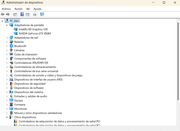
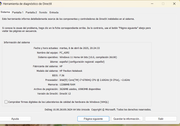
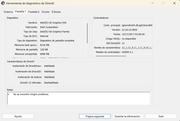
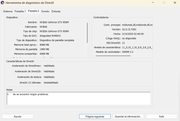
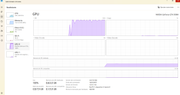
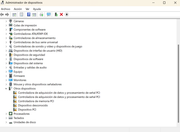
suerte que mencionaste esto, porqué creo que aquí demuestra lo contrario, frases así creo que mejor no mencionarlasMackintos09 escribió:Para dar un poco de contexto, no es la primera vez que abro un portátil. He trabajado con varios modelos similares y también tengo experiencia con smartphones y ordenadores de sobremesa.
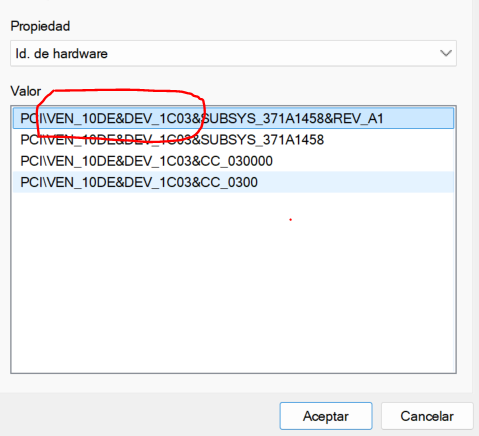
Mackintos09 escribió:Hola a todos,
Recientemente abrí el portátil HP Pavilion Envy de un amigo (puedes consultar las especificaciones en el enlace de abajo) para instalar un SSD y reemplazar la batería.
Para dar un poco de contexto, no es la primera vez que abro un portátil. He trabajado con varios modelos similares y también tengo experiencia con smartphones y ordenadores de sobremesa.
Este fue el proceso que seguí:
Abrí el ordenador utilizando las herramientas adecuadas y todo pareció ir bien.• Retiré el HDD antiguo.
• Instalé el nuevo SSD en su lugar
• Retiré la RAM para comprobar sus especificaciones y la volví a colocar.
• Encendí el ordenador y verifiqué que el disco y la RAM estaban correctamente instalados (todo estaba en orden).
• Instalé Windows 11 desde un USB.
• Instalé los controladores de la tarjeta gráfica a través de GeForce Experience.
• Puse en cola e instalé todas las actualizaciones de Windows.
• Retiré la batería antigua y coloqué la nueva.
• En HP Support assistant me decía que calibrara la batería. Traté de hacerlo, pero el proceso no puedo completarlo por distintos motivos (¿podría ser esto el problema? No creo)
• Previo a probar algún juego o uso de la GPU, todo parecía funcionar correctamente.
Problemas detectados tras el reemplazo:
Desde entonces, he notado tres problemas que no ocurrían antes:• El ordenador no envía señal de imagen a través del HDMI al monitor/TV. He probado con diferentes cables y pantallas, pero no funciona.
• Rendimiento muy bajo en videojuegos (bajos FPS y problemas de sincronización) incluso con juegos antiguos y poco exigentes. He podido comprobar en el administrador de tareas que la carga de la GPU no sube del 10%, por lo que entiendo que no está usándola.
• Cuando ejecuto “dxdiag” en CMD, la pantalla muestra:o Adaptador de pantalla: “Adaptador básico de microsoft”.
o Controlador (driver): no reconoce el controlador de la GPU de nvidia.
Pruebas de diagnóstico realizadas:• Revisar el Administrador de dispositivos para comprobar si la GPU es reconocida → Todo en orden.
• Dar prioridad a los juegos en el Administrador de tareas.
• En opciones de gráficos de Windows, activar la aceleración de GPU para los juegos.
• Activar el modo “Alto rendimiento” en la configuración de batería.
• En el panel de control de Nvidia, establecer como predeterminada la GPU dedicada para PhysX
• Reinstalé los controladores de la GPU media DDU (Display driver Unistaller) → Reistaleé el controlador desde Nvidia (sin Geforce Exp). → No solucionó el problema.
Especificaciones del PC:
https://www.electroprecio.com/portatil- ... TYbjr4DJUm
Estoy casi convencido de que es un problema de software, pero no logro entender el qué. Si no es software solo podría ser la batería.
Cualquier información o sugerencia será muy apreciada.
¡Gracias de antemano!
lolololito escribió:suerte que mencionaste esto, porqué creo que aquí demuestra lo contrario, frases así creo que mejor no mencionarlasMackintos09 escribió:Para dar un poco de contexto, no es la primera vez que abro un portátil. He trabajado con varios modelos similares y también tengo experiencia con smartphones y ordenadores de sobremesa.
lolololito escribió:@Mackintos09 prueba a apretar a la vez la tecla WINDOWS + P , te aparecerá a mano derecha un desplegable para poder CLONAR la pantalla, AMPLIAR la PANTALLA, o que solo se active la salida por HDMI a la segunda pantalla.
dypyn escribió:¿Has ido al panel de control de NVIDIA, te has metido en configuracion 3d y has elegido la tarjeta de dedicada de NVIDIA para que no coja la interna del procesador?. Con eso deberías tener solucionado el problema.